آموزش کامل سیستم گزارشات ووکامرس

گزارشات ووکامرس
یکی از مهمترین بخشهای افزونه فروشگاه ساز ووکامرس، بخش گزارش گیری ووکامرس است. دلیل اهمیت این بخش استفاده از آمار و اطلاعات جمعی میباشد. بهعنوانمثال، اینکه بدانید چه مقدار محصول در انبار دارید؟ گزارش فروش ووکامرس چه عددی را نشان می دهد؟ باقیمانده چقدر است؟. یا بدانید که شخصی در کجای دنیا با چه سیستمی وارد سایت شما شده و آیا خرید کرده یا خیر؟ تمامی این موارد را میتوانید در بخش گزارشات ووکامرس ببینید و نیازی به افزونه گزارش ووکامرس به صورت جداگانه نیست.
ورود به گزارشات ووکامرس:
برای استفاده از گزارشات ووکامرس، از منوی ووکامرس وارد زیر منوی گزارشات شوید. این بخش دارای سه تب سفارشها ، مشتریان و انبار است.
تب سفارشها :
این تب نیز از چند گزینه مجزا شکیل شده است
فروش بر اساس روز
فروش بر اساس محصول
فروش بر اساس دستهبندی
کوپنها بر اساس تاریخ
دانلودهای مشتری
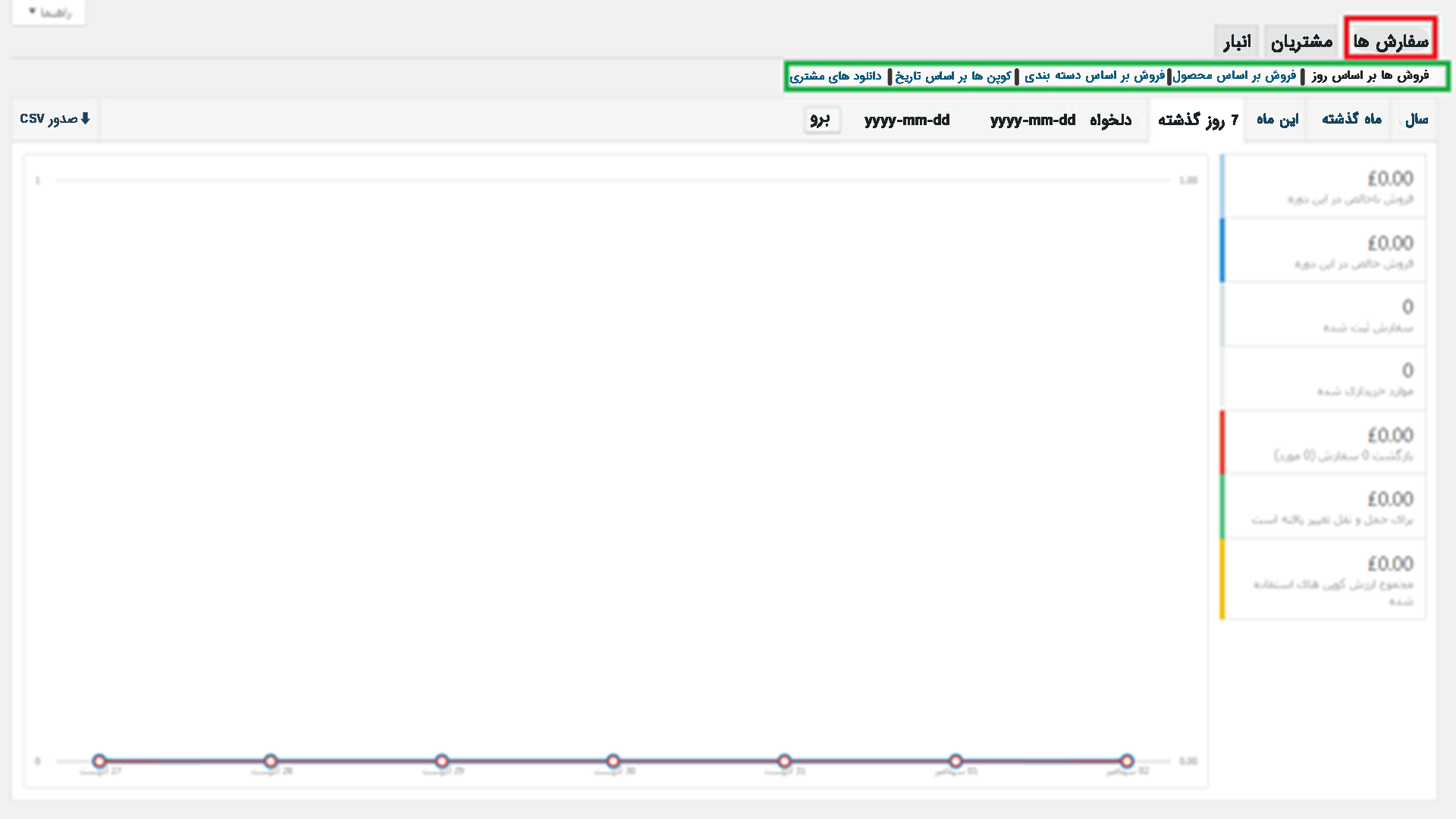
فروش بر اساس روز :
با استفاده از این گزینه میتوانید گزارش ووکامرس از سفارشهای خود بر اساس روز ، ماه و سال دریافت کنید . بدین منظور تنها کافی است وارد تب این گزینه شود .
فروش بر اساس محصول :
با این گزینه میتوانید یک محصول را انتخاب کرده و گزارش فروش ووکامرس و سفارش آن محصول را دریافت کنید . این بخش برای آنکه متوجه شوید مشتریان چه محصولاتی را بیشتر دوست دارند نیز بسیار مؤثر است .
فروش بر اساس دستهبندی :
با استفاده از این گزینه میتوانید گزارشات دقیقی از فروش محصولات یک دسته مشخص را ببینید
کوپنها بر اساس تاریخ :
با این بخش میتوانید بیشتر تخفیف و کوپنهای استفادهشده را مشاهده نمایید.
دانلودهای مشتری :
با این گزینه میتوانید گزارش ووکامرس از بیشترین دانلودها و محصولات دانلودی را مشاهده کنید .
تب مشتریان :
در کل دو نوع مشتری دارید. یکی آنهایی که در سایت شما عضو هستند و دیگری آنهایی که بهعنوان مهمان وارد سایت شما شده و خریدی انجام میدهد. در این بخش میتوانید اطلاعات دقیق از خرید این دو نوع مشتری به دست آورید.
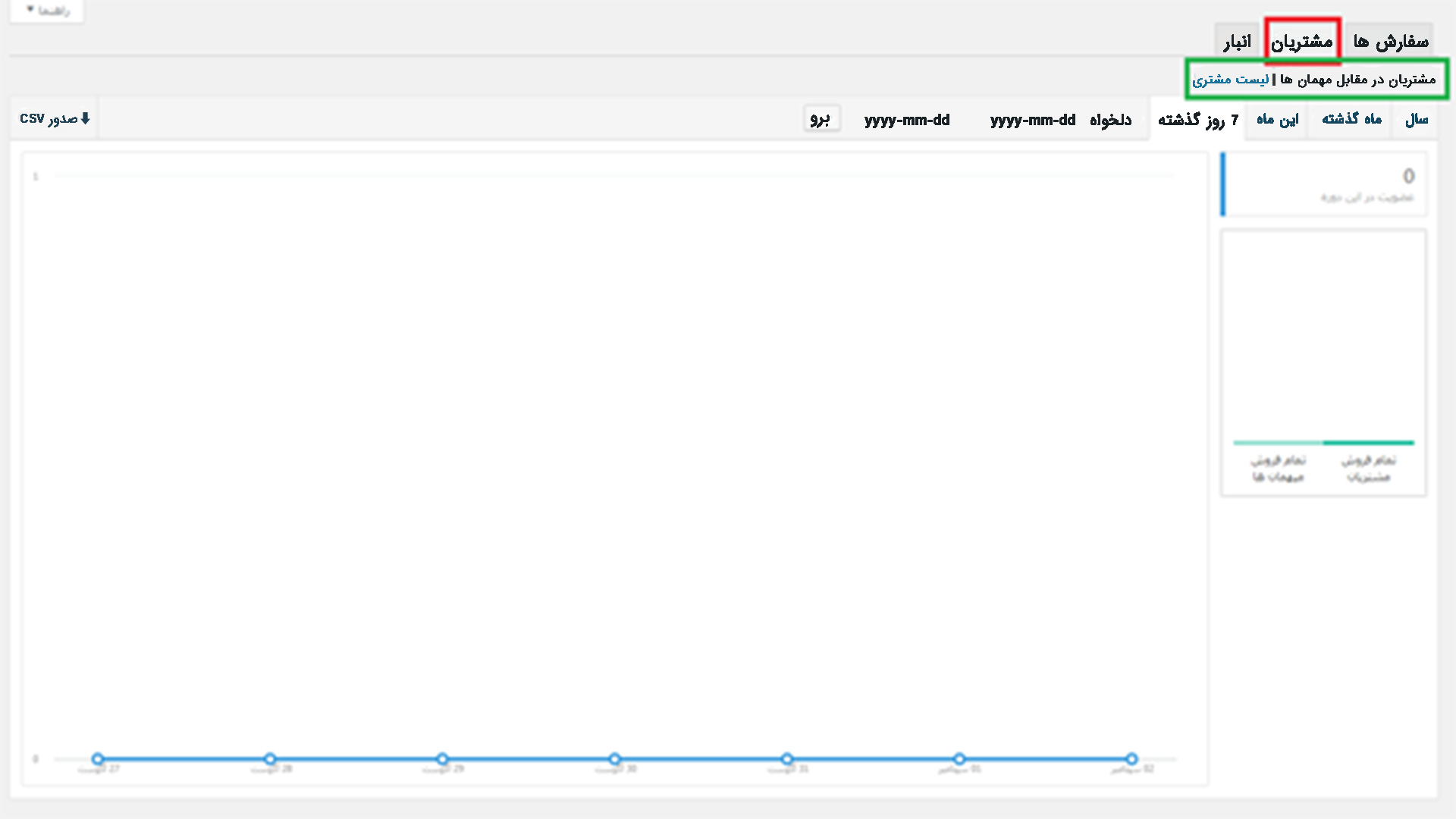
این بخش از دو گزینه تشکیلشده است:
مشتریان در مقابل مهمانها : در گزینه مشخص میشود که مشتریهای مهمان بیشتر خرید کردهاند و یا مشتریان عضو سایت شما
لیست مشتری :
با استفاده از این گزینه میتوانید فعالیتهای دقیق یک مشتری را مشاهده کنید . مثلاً میتوانید ببینید مشتری X چه سفارش موشن گرافیک داشته و چه میزان خرید کرده است ، در کدام شهر قرار دارد و آخرین سفارش آنچه بوده است .
تب انبار :
در تب انبار از گزارشات ووکامرس، میتوانید تعداد محصولات موجود در انبار و تعداد باقیماندهها را مشاهده کنید.
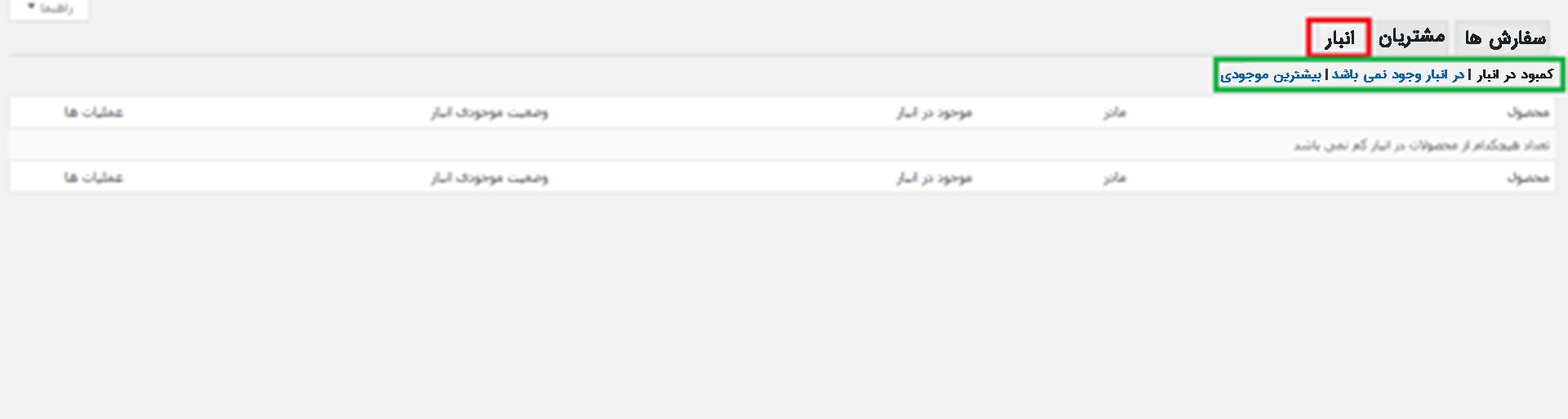
این قسمت نیز دارای سه گزینه است :
کمبود در انبار :
چه محصولاتی تعدادی کمی در انبار وجود دارد
در انبار موجود نیست :
که محصولاتی در انبار نیست و تمامشده است
بیشترین موجودی :
چه محصولاتی را به مقادیر زیاد در انباردارید
خروجی گرفتن از گزارشات ووکامرس :
بعضی مواقع پیش میآید که قصد دارید از گزارش فروش ووکامرس خروجی تهیه کنید و آنها را روی سیستم خود تجربه و تحلیل نمایید . بدین منظور کافی است مانند تصویر زیر بر روی دکمه “صدور CSV” کلیک کنید
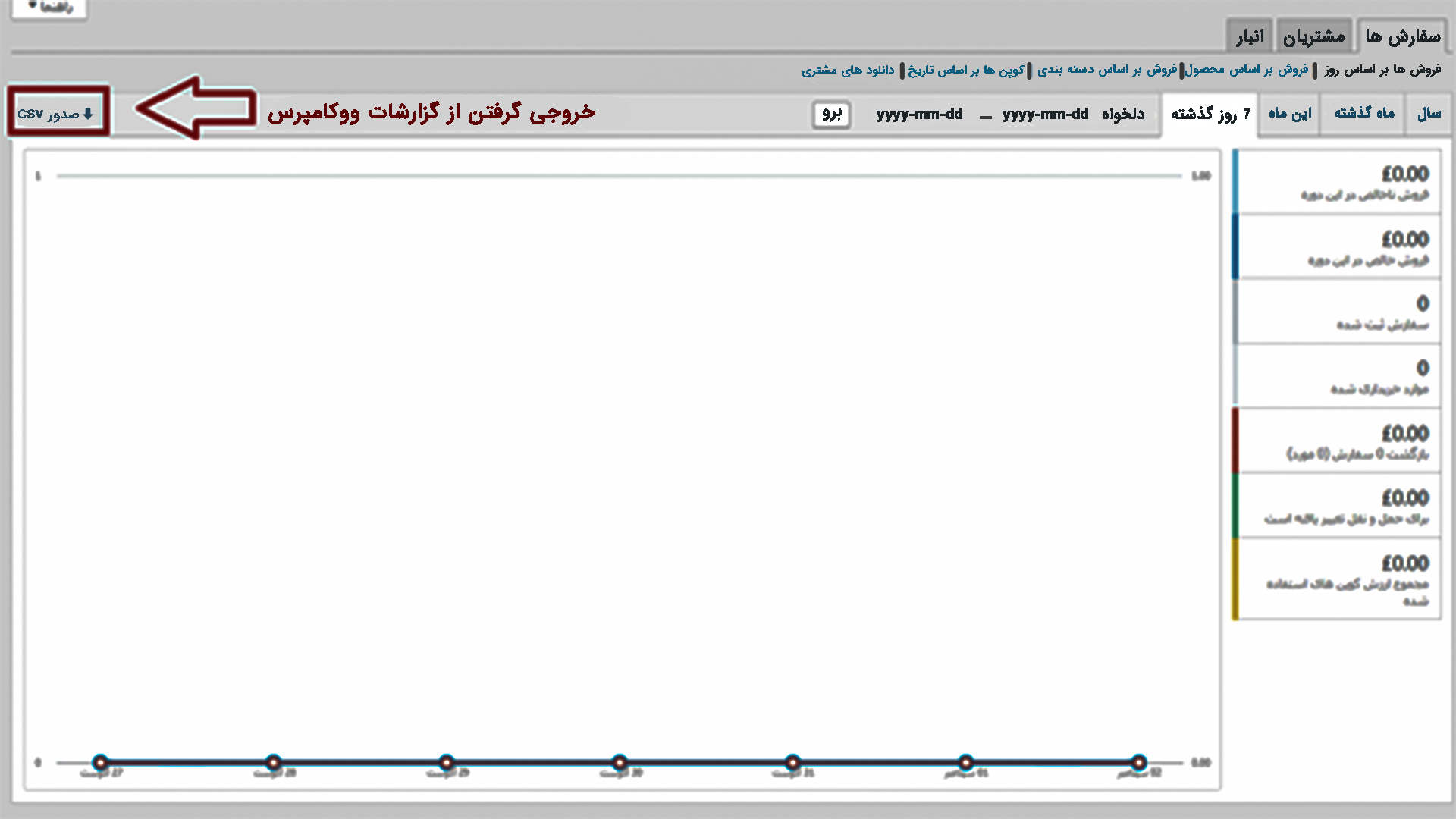
پسازاین کلیک یک فایل اکسل با پسوند CSV در اختیار شما قرار میگیرد که میتوانید از آن استفاده کنید.
جمعبندی:
دانستن اطلاعات آماری سایت مهمترین قدم در پیشرفت و حتی بهبود سئو سایت میباشد. افزونه گزارش ووکامرس نیز بخشی را برای این کار قرار داده است. در مقاله امروز نحوه گزارش گیری ووکامرس و حتی نحوهی خروجی گرفتن از آن را برای شما گفتیم.
همچنین پیشنهاد میکنیم تا با استفاده از افزونه افزونه سئو ووکامرس Yoast WooCommerce SEO Premium فروشگاه اینترنتی خود را برای موتور های جستجو بهینه کنید،شما می توانید این افزونه قدرتمند را از این لینک دانلود کنید.
-

چگونه از غول های فارسی بک لینک رایگان بگیریم ؟!!!
15 فروردين 140418 1,365 0 -

افزونه پنل کاربری حرفه ای و بهترین افزونه ثبت نام وردپرس MemberShip Pro درگاه زرین پال
12 شهريور 139915 5,423 5 -

افزایش سرعت بارگذاری – بهترین افزونه های کش وردپرس
20 آذر 139314 357 0 -

دانلود افزونه Gravity Forms : ساخت انواع فرم های وردپرس
27 آذر 139313 448 0 -

ارسال خودکار مطالب وردپرس به تلگرام، اینستاگرام و سایر شبکههای اجتماعی
1 ارديبهشت 14049 3,830 0 -

آموزش قرار دادن سه نقطه برای متن های بسیار طولانی در وب سایت
8 تير 13969 1,930 3 -

معرفی 7 افزونه ساخت سایت مشاور املاک وردپرس
21 ارديبهشت 14049 3,069 4.8 -

آموزش افزونه حتما بخوانید وردپرس
25 بهمن 13958 431 5
-

6 افزونه رمزگذاری لینک دانلود در وردپرس + مقایسه + آموزش WordPress Download Manager
7 خرداد 14040 633 4 -

معرفی افزونههای ریست کامل سایت وردپرس + مقایسه + آموزش
6 خرداد 14040 374 0 -

معرفی افزونههای جلوگیری از نظرات اسپم و هرزنامه در وردپرس + مقایسه + آموزش
6 خرداد 14040 386 5 -

دامین اتوریتی چیست و چگونه آن را افزایش دهیم؟ + افزایش اعتبار دامنه و پیج اتوریتی (Domain Authority)
5 خرداد 14040 368 0 -

چگونه بر فعالیت کاربران سایت وردپرس نظارت کنیم؟ | ردیابی و بررسی رفتار کاربر در وردپرس
5 خرداد 14040 390 0 -

چگونه خطای Missed Schedule در وردپرس را حل کنیم؟ | ارور زمانبندی از دست رفته
4 خرداد 14040 98 0 -

چگونه خطای سرچ کنسول گوگل با عنوان “Clickable Elements Too Close Together” را در المنتور حل کنیم؟
4 خرداد 14040 104 0 -

چگونه مشکل لود نشدن المنتور را حل کنیم؟ | 5 روش حل خطا لودینگ و باز نشدن المنتور
3 خرداد 14040 109 0
تبلیغات متنی
به این مطالب نیز شاید علاقه مند باشید ...
مطالب مشابه
چگونه با خرید فالوور واقعی، رشد پیج اینستاگرام خود را تضمین کنیم؟
اگر به دنبال یک ابزار بسیار حرفهای برای پیشرفت در اینستاگرام جهت افزایش تعامل فالوورهای خود هستید خرید فالوور واقعی اینستاگرام بهترین گزینه میباشد ، خرید فالوور اینستاگرام می تواند سبب افزایش لایک و ویو پست ها شده و بستر لازم جهت ورود پست به اکسپلور را فراهم آورد تا حجم انبوهی از تعاملات را […]
چطور با تبلیغات گوگل مشتریانی پیدا کنید که واقعا خریدارند؟
تصور کنید بودجه تبلیغاتی خود را صرف یک کمپینی کردید که فقط بازدیدکننده میآورد، اما هیچکس از شما خرید نمیکند. به نظر شما این ناامید کننده نیست؟ تبلیغات گوگل ادز میتواند کسب و کار شما را به مشتریان واقعی و آماده خرید متصل کند؛ به شرطی که استراتژی درستی داشته باشید. این ابزار قدرتمند به شما این […]
6 افزونه رمزگذاری لینک دانلود در وردپرس + مقایسه + آموزش WordPress Download Manager
معرفی افزونههای رمزگذاری لینک دانلود در وردپرس در دنیای دیجیتال امروز، اگر فایلی برای دانلود در سایت وردپرسی خود قرار میدهید، حتماً با دغدغهی امنیت و مدیریت دسترسی مواجه شدهاید. بسیاری از مدیران وبسایتها به دنبال راهی برای رمزگذاری لینک دانلود در وردپرس هستند تا فقط کاربران مجاز بتوانند به فایلهای خاص دسترسی پیدا کنند. […]
معرفی افزونههای ریست کامل سایت وردپرس + مقایسه + آموزش
معرفی افزونههای ریست کامل سایت وردپرس در برخی شرایط، مخصوصاً هنگام طراحی، تست یا رفع خطاهای مختلف، ممکن است نیاز به ریست کامل سایت وردپرس داشته باشید. این کار با استفاده از افزونه ریست سایت وردپرسی به سادگی قابل انجام است. ریست کردن باعث میشود تمام محتواها، تنظیمات و دادههای سفارشی حذف شده و سایت […]









لیست نظرات